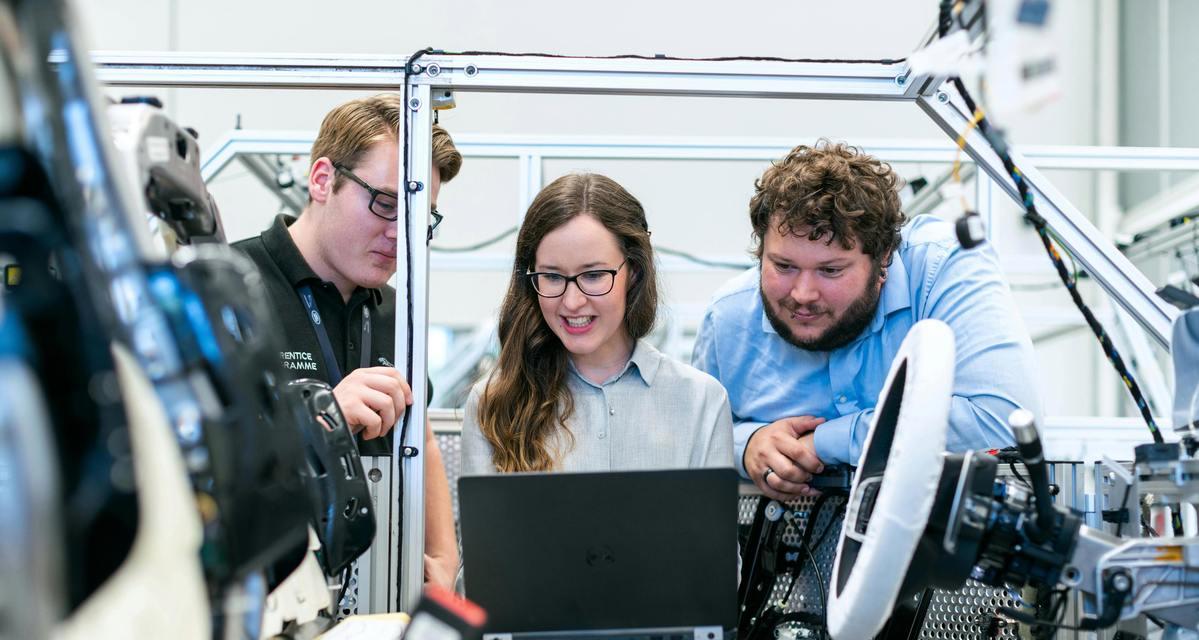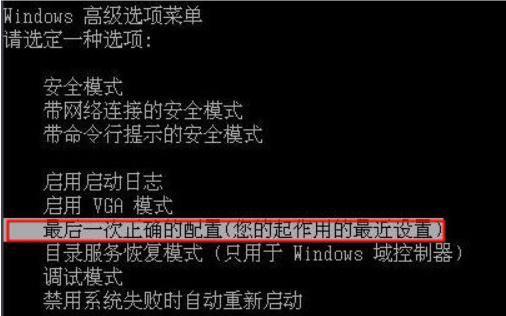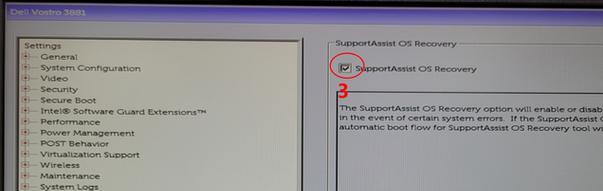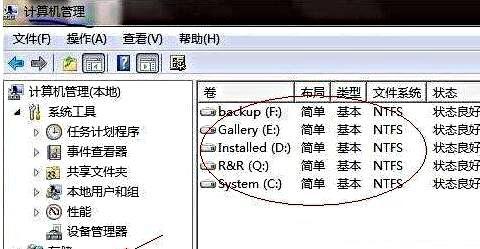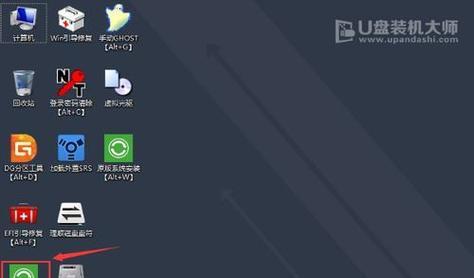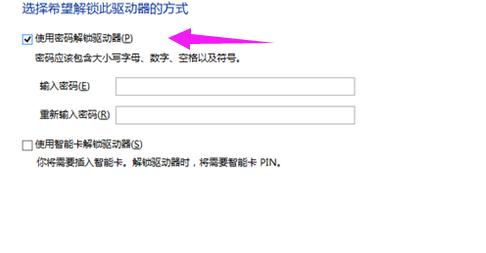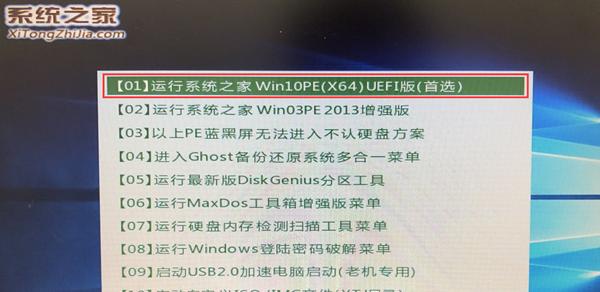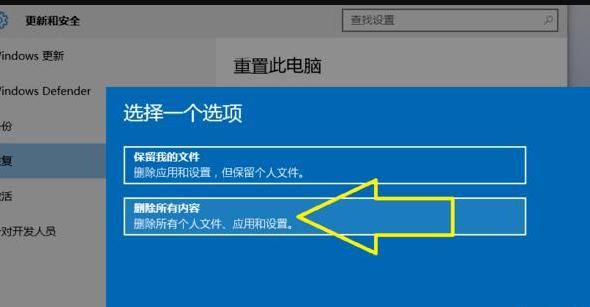重装系统后电脑无声音问题如何解决?
重装系统是不少电脑用户为了优化系统性能或是重新配置系统环境而采取的措施,但有时在安装完成后,电脑无声音的问题会困扰用户。对于此类问题,本文将细致地讲解如何排查和解决重装系统后电脑无声音的问题。
确认音量设置是否正确
在解决重装系统后电脑无声音问题之前,首先应确认声音设置是否正确。
点击屏幕右下角的音量图标,确认是否已将音量调至合适水平。
点击“音量混合器”查看是否有个别程序静音。
进入“控制面板”>“硬件和声音”>“声音”,查看播放设备是否选为正确的音频输出设备。
若以上设置均无误,可排除由于设置不当导致的无声音问题,继续排查硬件及驱动问题。
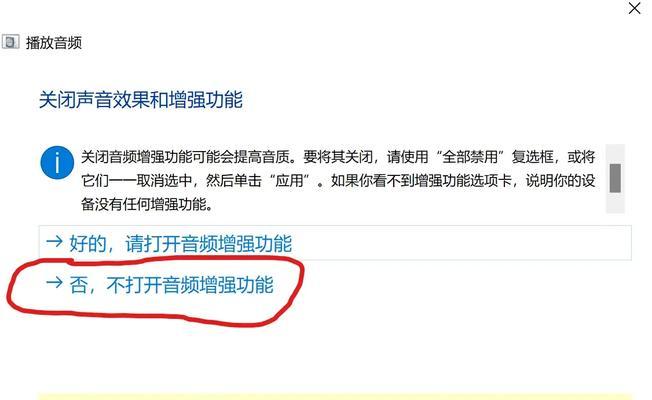
检查音频硬件连接是否松动
确认音频设备连接正常是解决无声音问题的基础步骤:
检查扬声器或耳机是否正确连接到电脑,并确保连接线没有断线或松动。
若使用外接声卡,尝试将其拔出后重新插入。
若上述步骤无法解决问题,请检查驱动程序是否正常工作。
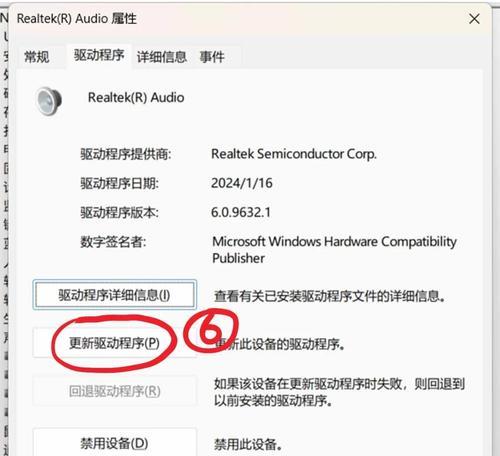
查找并更新音频驱动
音频驱动问题通常为造成无声音的常见原因。下面是如何更新或重新安装驱动的步骤:
1.在任务栏空白处右击,选择“设备管理器”。
2.在设备管理器中,找到“声音、视频和游戏控制器”,展开此分支。
3.右击音频设备,选择“更新驱动程序”。
4.选择“自动搜索更新的驱动程序软件”,按照提示完成更新。
如果自动更新没有效果,可以尝试手动下载最新驱动或使用驱动精灵等软件进行更新。

检查系统服务
有时候,系统服务出现问题也会导致电脑无声音,我们需要检查几个关键的系统服务:
打开“运行”对话框(Win键+R),输入`services.msc`并回车。
在服务列表中,确认以下服务正在运行:
WindowsAudio
WindowsAudioEndpointBuilder
RemoteProcedureCall(RPC)
每个服务右击,选择“属性”,确保启动类型为“自动”,若服务未启动,点击“启动”。
系统声音设置问题排查
有时候,重装系统可能会导致系统声设置出现问题,解决步骤如下:
进入“设置”>“系统”>“声音”。
调整音量设置到适当水平。
在“应用音量和设备首选项”中检查应用程序是否被设置为静音。
选择正确的输出设备为默认设备。
使用故障排除工具
现代操作系统往往内置有故障排除工具,可以自动识别并修复常见的问题:
在“设置”中选择“更新与安全”>“故障排除”。
在故障排除菜单中,选择“播放声音”故障排除器,然后按照提示完成操作。
硬件问题排查
若前述步骤全部无效,可能需要排查硬件问题:
尝试在另一台电脑上测试扬声器或耳机,验证是否设备损坏。
查看电脑声卡是否工作正常,有的主板有集成声卡故障诊断功能。
解决重装系统后电脑无声音的问题需要通过系统设置检查、驱动更新、系统服务确认等多方面进行。务必按照上述步骤逐一排查,大多数情况下,无声音问题都可以得到解决。如果问题依旧存在,建议联系专业技术人员进行进一步诊断。
通过以上方法,即使是电脑初学者也能一步步解决重装系统后遇到的无声音问题。希望本文能够帮助到您,更顺利地使用重新装好的电脑。
版权声明:本文内容由互联网用户自发贡献,该文观点仅代表作者本人。本站仅提供信息存储空间服务,不拥有所有权,不承担相关法律责任。如发现本站有涉嫌抄袭侵权/违法违规的内容, 请发送邮件至 3561739510@qq.com 举报,一经查实,本站将立刻删除。
- 上一篇: 表哥用小相机如何用手机拍照?
- 下一篇: 拍立得同桌拍照手机操作方法是什么?
相关文章
- 站长推荐
- 热门tag
- 标签列表